¿Cómo obtener el valor Máximo en Excel?
Para obtener el valor máximo entre los elementos contenidos en un grupo de celdas numéricas utiliza la función MAX.
La función MAX es útil a la hora de determinar el mayor valor obtenido luego de determinada tarea. Por ejemplo MAX se utiliza para obtener la mayor calificación obtenida al terminar un curso. Otro ejemplo es utilizar MAX para saber la mayor venta en una compañía....

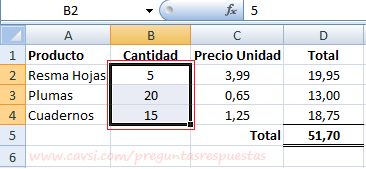 ...
...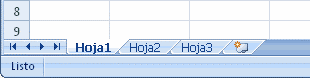 ...
...